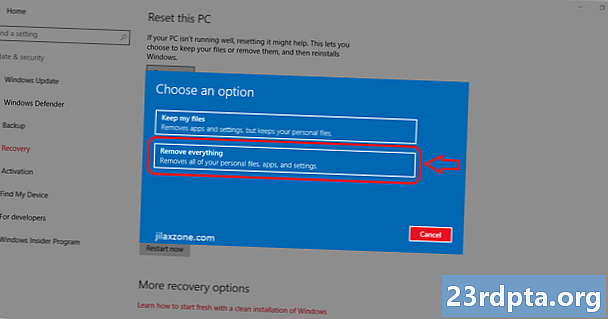
Innehåll

Det finns olika orsaker till att du kan behöva återställa en Windows 10-dator. Du installerade för många appar och behöver bara börja rena. Du kanske också säljer din PC eller fixar något annat problem. I alla fall kan du återställa Windows 10 ganska snabbt och utan mycket problem. Det finns två huvudsakliga sätt att göra det och vi täcker dem båda här. Så här återställer du Windows 10 till fabriksinställningarna!
Du kan också återställa Windows 10 med en fullständig ominstallation av Windows 10. Vi täcker hur du gör det i vår handledning här! Glöm inte att göra en säkerhetskopia av dina data, foton, videor, musik osv. Innan du återställer Windows 10 eller så förlorar du allt!
Metod 1: Återställ Windows 10 via menyn Inställningar

Den snabbaste, enklaste och enklaste metoden är att återställa Windows 10 från menyn Inställningar som du gör med din telefon. Så här fungerar det:
- Säkerhetskopiering alla känsliga uppgifter som du inte vill ta bort. Lita på oss, misstag händer och det är lättare att ha en säkerhetskopia än att börja om.
- Öppna Start och tryck påinställningar meny kugghjulsikon i vänster marginal.
- VäljUppdatering och säkerhet öppna och klicka sedan påÅterhämtning alternativ i vänster marginal.
- SlåKomma igång knappen underÅterställ den här datorn avsnittet i återställningsmenyn.
- En skärm dyker upp och frågar om du villBehåll mina filer ellerTa bort allt. Som du kan föreställa dig låter det första alternativet behålla dina personliga filer som foton eller dokument och det andra alternativet tar bort allt när du återställer Windows 10. Välj den du vill ha.
- Fortsätt följa anvisningarna tills systemet börjar återställa.
- Här är Microsofts handledning om du behöver ytterligare förtydligande.
Datorn kan starta om flera gånger under den här processen. Du bör bara lämna den ensam tills du ser installationsskärmen för Windows 10 visas. När det händer är ni klara! Din dator bör vara tillbaka till sina ursprungliga fabriksinställningar antingen med eller utan dina personliga filer beroende på vilket alternativ du valde. Detta är det enklaste alternativet för att återställa Windows 10.
Metod 2: Genom startmenyn

Ibland är skadan tillräckligt dålig för att datorn inte kan komma åt Windows. Det här är ingen större sak eftersom du kan komma åt en fabriksåterställning utan att gå in i operativsystemet. Den här metoden är lite mer komplicerad, men ärligt talat är den inte så svår.
- Notera- Windows 10 bör automatiskt starta i sinAvancerade startalternativ menyn om den inte kan starta i Windows 10 på egen hand. Om din dator inte har åtkomst till Windows 10 bör du kunna komma hit automatiskt.
- Om din dator sitter fast i en startcykel, koppla helt enkelt ur strömförsörjningen (skrivbordet) eller dra i batteriet (bärbar dator) och försök igen.
- När du är i de avancerade startalternativen väljer duFelsökning alternativ. Du bör hittaÅterställ Windows 10alternativ där. Följ bara samma steg som metod 1 från denna punkt.
Fabriksåterställningen bör nu ske, och precis som metod 1 bör din dator starta om några gånger och så småningom dumpa dig tillbaka till installationsskärmen för Windows 10. Om det av någon anledning inte fungerar och datorn inte startar, kan du ha ett hårdvaruproblem eller så kan du behöva installera om Windows 10. Här är vår handledning om ominstallering av Windows 10 om du behöver den länken igen.
Det är lätt att återställa Windows 10. Vi rekommenderar det bara om du absolut behöver återgå till fabrikslagret och du har säkerhetskopierat dina data. Om det är något vi saknade, berätta om det i kommentarerna!


